Kaip "Windows" išvalyti jūsų puslapio failą išjungiant (ir kai reikia)

"Windows" naudoja šaltinio failą, dar vadinamą puslapio failu, kaip papildomą virtualųjį atmintį, kai jūsų RAM užpildo . "Windows" gali išvalyti jūsų puslapio failą kiekvieną kartą, kai jį uždarote, kad disko puslapio rinkmenoje nebūtų jokių slaptų duomenų.
Kaip tai veikia
SUSIJĘS: Kas yra "Windows" puslapio failas, o jei turite Išjungti jį?
Kai išjungiate kompiuterį, sistemos RAM visada ištrinama - ji ištrinama, kai ji praranda energiją. Tačiau puslapio failas nėra. Jei esate susirūpinę dėl to, kad kažkas snoopingas dėl slaptų duomenų, kurie gali būti palikti jūsų puslapio failo, "Windows" gali jį ištrinti kiekvieną kartą, kai jūs uždarote. Tai daro, rašydami 0 į kiekvieną puslapio failo bitą, perrašydami visus esamus duomenis. Jei kas nors traukia kietąjį diską iš savo kompiuterio, jie negali patikrinti puslapio failo, kad galėtumėte rasti potencialiai jautrių duomenų, kurie gali būti saugomi atmintyje.
Šiai funkcijai įjungti yra tikras trūkumas. Tai padės jūsų kompiuteriui užtrukti ilgiau. Jūsų uždarymo laikas gali trukti nuo kelių sekundžių iki kelių minučių arba net ilgiau. Tai priklauso nuo to, kiek greitai yra jūsų kompiuterio standusis diskas ir koks jūsų puslapio failas yra didelis. Štai kodėl Windows automatiškai nepašalina puslapio failo išjungus pagal numatytuosius nustatymus. Tai yra kompromisas, ir vienas iš labiausiai žmonių nenorėtų.
Rekomenduojame šifruoti vietoj
SUSIJĘS: Kaip įjungti pilno disko šifravimą sistemoje "Windows 10"
Užuot pasikliauti savo puslapio išvalymu failą, rekomenduojame, jei įmanoma, įdiegti visą diską šifravimą jūsų "Windows" kompiuteryje. Jei jūsų puslapio failas saugomas užkoduotame įrenginyje, jums nereikės jo nuvalyti kiekvieną kartą, kai jį uždarote, - taip pat bus užšifruotas failo puslapis. Tai reiškia, kad niekas negali ištraukti diskų ir bandyti išnagrinėti puslapio failą be šifravimo rakto.
Dar svarbiau, kad šifravimas taip pat neleidžia užpuolikams žiūrėti į visus kitus jūsų kietajame diske esančius failus. Tačiau jei jūs saugoite savo puslapio failą nešifruotame įrenginyje arba jei organizacija naudoja plonųjų klientų sistemas, ši parinktis gali būti naudinga.
Namų vartotojai: ištrinkite failą išjungiant failą su registro rengyklės
Jei jūs turite "Windows" pagrindinį leidimą, turėsite redaguoti "Windows" registrą, kad atliktumėte šiuos pakeitimus. Taip pat galite tai daryti, jei turite "Windows Pro" arba "Enterprise", bet jaučiatės patogiau dirbti registre, o ne "Group Policy Editor". (Jei turite "Pro" arba "Enterprise", rekomenduojame naudoti paprastesnį grupės politikos redagavimo priemonę, kaip aprašyta kitame skyriuje.)
Standartinis įspėjimas: registro rengyklė yra galingas įrankis ir netinkamas naudojimas gali padaryti jūsų sistemą nestabili arba net neveikia . Tai gana paprastas įsilaužimas ir tol, kol laikosi instrukcijų, neturėtumėte turėti jokių problemų. Tai sakydamas, jei prieš tai niekada nepadarėte darbo, skaitykite apie tai, kaip naudoti registro redaktorių prieš pradėdami dirbti.
Visų pirma atidarykite registro redaktorių, paspausdami "Windows + R", įvedę "regedit" į parodytą dialogo langą ir paspausdami Enter.
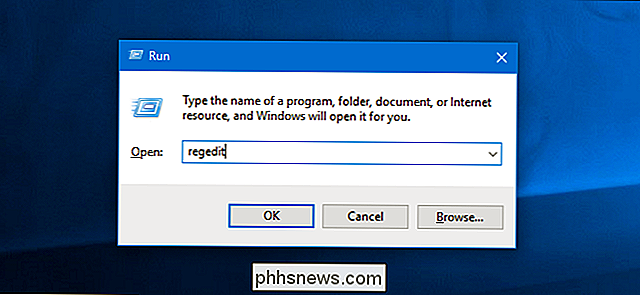
Naudokite kairėje šoninėje juostoje, kad pereitumėte prie šio klavišo.
HKEY_LOCAL_MACHINE SYSTEM CurrentControlSet Control Session Manager Memory Management
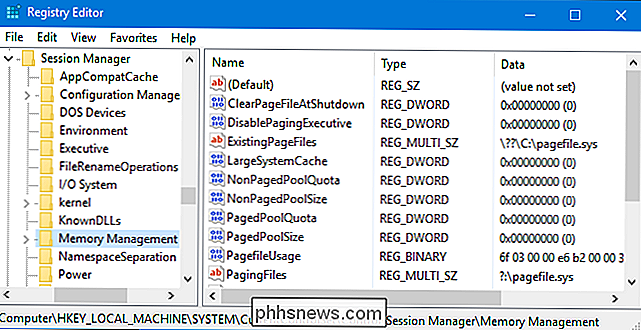
Turėtumėte pamatyti "ClearPageFileAtShutdown" nustatymą dešinėje srityje. Jei to nepadarėte, dešiniuoju pelės mygtuku spustelėkite "Memory Management" klavišą kairiojoje srityje, pasirinkite New> DWORD (32 bitų) reikšmę ir įveskite "ClearPageFileAtShutdown" kaip vardą.
Dukart spustelėkiteIšvalyti reikšmę ClearPageFileAtShutdown, įveskite reikšmių duomenų laukelyje reikšmę "1" ir paspauskite Enter.
Dabar galite uždaryti registro rengyklės langą.
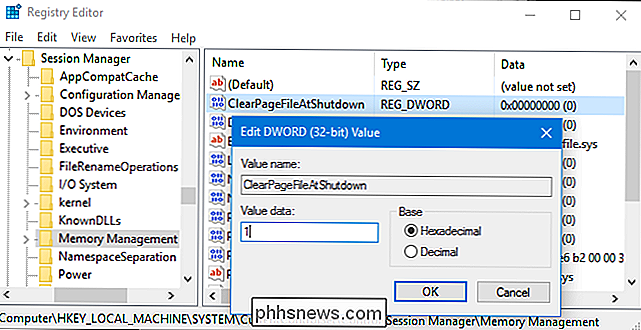
Jei norite, kad Windows baigtų išvalyti puslapio failą išjungus, grąžinkite Čia dukart spustelėkite parametrąClearPageFileAtShutdownir nustatykite jį atgal į "0".
Atsisiųskite mūsų "vieno paspaudimo" registro failą
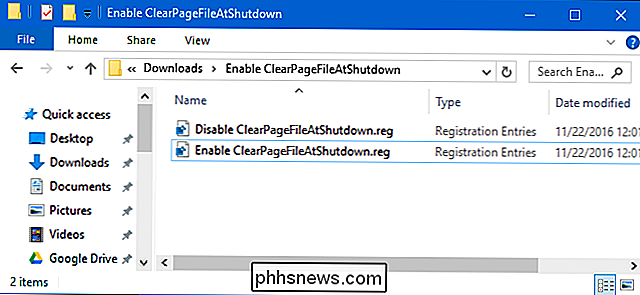
SUSIJĘS: Kaip sukurti savo "Windows" registro keitimus
Mes sukūrėme du atsisiunčiamus registro pataisymus, kurie atlieka jūsų darbą. Vienas išjungia "ClearPageFileAtShutdown" nustatymą, o vienas leidžia jį. Atsisiųskite žemiau esantį archyvą, dukart spustelėkite norimą naudoti registro keitimą ir pridėkite informaciją į savo registrą.
Atsisiųskite ClearPageFileAtShutdown Hacks
Tai tik du maži .REG failai, kurie keičia registro vertę, kurią parodėme, kaip pakeisti aukščiau. Jei kada nors norėtumėte pamatyti, kas yra .REG failas, galite dešiniuoju pelės mygtuku spustelėkite jį ir pasirinkite "Redaguoti".
"Pro" ir "Enterprise" naudotojas: naudokite grupės strategijos redaktorių
SUSIJĘS: "Group Policy Editor" naudojimas norint įveikti jūsų kompiuterį
. Jei naudojate grupės registro redaktorių, galite redaguoti savo registro raktus. naudojate "Windows" profesionalų ar "Enterprise" versiją, lengviausias būdas, kad "Windows" išvalytų jūsų puslapio failą išjungus, naudojate vietinių grupių politikos redaktorių. Tai gana galingas įrankis, taigi, jei anksčiau niekada nenaudojote, verta šiek tiek laiko išmokti, ką jis gali padaryti. Be to, jei esate įmonės tinkle, viską darykite visiems ir pirmiausia patikrinkite su savo administratoriumi. Bet kokiu atveju jūsų darbo kompiuteris yra domeno dalis. Taip pat tikėtina, kad tai yra domeno grupių politikos dalis, kuri pakeis vietinių grupių politiką.
Norėdami atidaryti, klaviatūroje paspauskite "Windows + R", įrašykite "gpedit". msc "pasirodžiusi dialogo lange" Run "ir paspauskite" Enter ".
Jei rodomas klaidos pranešimas, kad gpedit.msc nerastas, naudojate" Windows "pagrindinį leidimą. Jūs negalite naudoti šio įrankio.
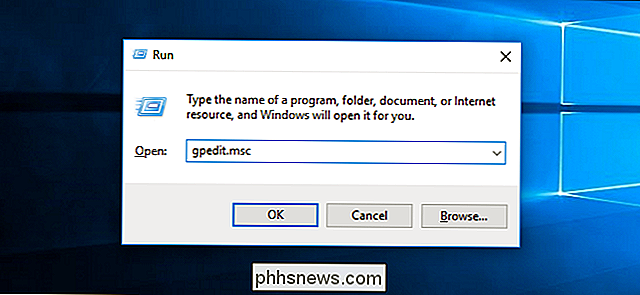
Kairiojoje srityje pereikite į Vietinio kompiuterio politiką> Kompiuterio konfigūracija> "Windows" nustatymai> "Saugumo nustatymai"> Vietos politika> Saugumo parinkčių aplanke.
Suraskite "Išjungimas: išvalykite virtualųjį atmintį" dešiniuoju langeliu parinktį "pagefile" ir dukart spustelėkite ją.
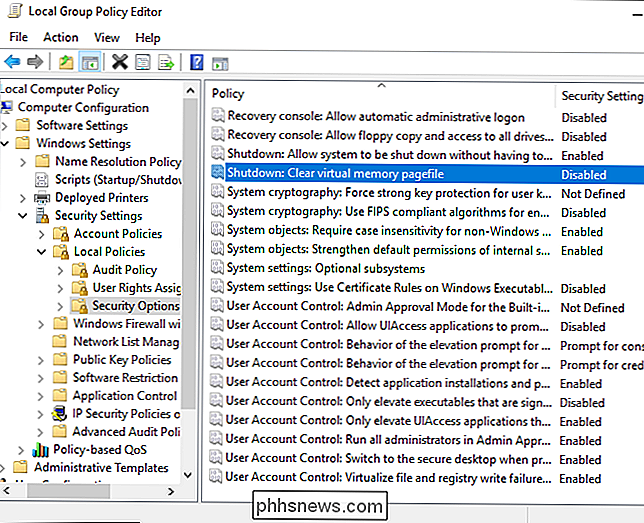
Spustelėkite parinktį "Enabled", esanti rodomas ypatybių lange ir spustelėkite "OK".
Dabar galite uždaryti grupių politikos redaktoriaus langą.
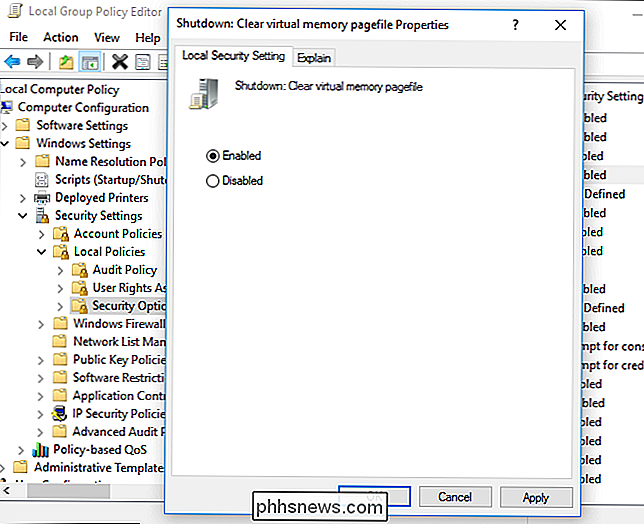
Jei kada nors norėtumėte sustabdyti "Windows" išvalyti savo puslapio failą kiekvieną kartą, kai jį uždarėte, grįžkite čia, Dukart spustelėkite mygtuką "Išjungti: išvalyti virtualiosios atminties puslapio rinkmeną" ir pasirinkite parinktį "Išjungta".

Kaip įjungti "Compass" "Apple" žemėlapiuose "
Neįtikėtina, kad tuo pačiu metu matyti žemėlapį ir kompasą, tačiau" Apple Maps "nėra rodomas abu pagal numatytuosius nustatymus. Greitai įtempiant, mes galime tai išspręsti ir tuo pačiu metu įdėti du įrankius toje pačioje vietoje. "Compass" funkcija buvo įmontuota į "iPhone" nuo "iPhone 3G" išleidimo 2009 m.

Kaip sukonfigūruoti ir naudoti "Google" stebuklo vaizdą naudodami "Android" telefoną
Mobilioji virtualioji realybė yra nauja karštis dabar - telefonai, kuriais vartotojai gali užsisegti ant ausinių ir gauti tikrą, tikrą VR Patirtis yra puikus būdas sužinoti, kas VR yra be didelių kainų žetonų. SUSIJUSIOS: Kaip sukonfigūruoti ir naudoti "Samsung Gear VR" Mes ieškosime, kaip nustatyti "Google" prisegtą .



